Meilleurs outils pour tester votre PC (CPU et RAM)

Lorsque nous venons de dépenser beaucoup d’argent pour la construction ou la mise à niveau d’ un PC Gamer entièrement nouveau , nous voulons nous assurer que ces nouveaux composants fonctionnent aussi bien qu’ils le pourraient. Lorsque vous allumez votre système, tout fonctionne correctement, mais vous pouvez vous assurer qu’il fonctionne correctement lorsque vous diffusez en continu sur une séquence tout en jouant simultanément un titre triple A.
Les tests de résistance ne concernent pas uniquement les nouveaux systèmes; cela peut également être un excellent moyen de tester un système vieillissant. Votre système peut être overclocké . Par conséquent, le fait de soumettre vos composants à ces tests peut vous donner une bonne idée de leur stabilité et de la source d’un problème potentiel.
Dans ce guide, nous allons décrire les différents outils qui peuvent être utilisés pour tester avec contrainte votre CPU et votre RAM . Nous expliquerons en détail pourquoi chaque outil peut être utile et comment l’utiliser. Nous inclurons également quelques outils de surveillance du matériel dans cet article afin que vous puissiez suivre le comportement de votre système. Si vous avez besoin de conseils sur la manière de soumettre votre GPU à un test de stress, vous pouvez consulter notre article séparé sur ce sujet.
Qu’est-ce qu’un test d’effort?
Les tests de contrainte soumettent le matériel informatique à des niveaux de contrainte élevés afin d’assurer la stabilité lorsque les composants sont utilisés au quotidien. Ces types de stress peuvent inclure des charges de travail extrêmes, des tâches, une utilisation de la mémoire, des thermiques, des vitesses d’horloge, etc.
Des tests de contrainte du processeur sont effectués pour vérifier les performances du composant tout en le faisant tourner à pleine vitesse et au maximum de sa température . Lors du test d’un processeur, tous les cœurs de la puce seront utilisés pour garantir un test approfondi.
Le test de stress de la RAM est la première chose à faire si vous rencontrez des problèmes tels qu’un écran bleu ou un redémarrage aléatoire du système. Tester la RAM peut aider à identifier les défauts de la mémoire et les défaillances comportementales
Outils pour surveiller votre système
C’est toujours une bonne idée de surveiller votre système lorsque vous effectuez des tests de résistance. Les outils de surveillance sont un bon moyen de suivre les températures et les niveaux de charge. Certains de ces outils peuvent être utilisés conjointement avec un logiciel d’analyse comparative permettant un meilleur suivi.
CPUID HWMonitor
HWMonitor est un outil pratique pour la température des composants. Cet outil est simple à utiliser et vous donnera des informations en temps réel sur les thermiques, les vitesses d’horloge et l’utilisation de l’énergie.
Bien que chaque composant ait des températures maximales variables, il peut fonctionner à; il est toujours bon de maintenir votre processeur à moins de 75 ° C.

HWiNFO64
Cet outil est assez avancé par rapport aux deux autres. Avec HWiNFO64, vous pouvez surveiller les composants multicœurs de manière conviviale. Lors de l’exécution de cet outil, vous pouvez suivre les températures sur votre CPU, votre GPU, votre RAM et votre carte mère, tout en suivant la vitesse des ventilateurs et les temps de chargement.

Core Temp
La température centrale est un outil relativement simple, mais il fait exactement ce qui est écrit. Vous obtenez des lectures temporaires en temps réel et vous pouvez facilement voir les pourcentages de charge de votre processeur. Core Temps est un peu plus avancé pour les utilisateurs de processeurs Intel car vous pouvez voir les informations relatives à chaque cœur de votre processeur. Cependant, avec AMD, vous ne pouvez voir qu’une température globale.
Cet outil vous permet également de voir un peu plus d’informations sur le processeur que vous avez installé et affiche la tension et la fréquence.

Outils de test de stress CPU
Que vous souhaitiez vérifier la stabilité de votre CPU après l’overclocker ou si vous voulez voir à quel point il fonctionne, vous allez avoir besoin d’un outil de test de stress du processeur. Les outils que nous recommandons ci-dessous sont les meilleurs que vous puissiez utiliser pour ce travail et valent bien un téléchargement. Vous pouvez ainsi commencer à surveiller votre CPU.
Prime95
En ce qui concerne les tests de tension du processeur, le Prime95 le plus fiable et le plus populaire est un outil incontournable. Cet outil trouve le nombre premier de Mersenne à l’aide du processeur et génère une charge de travail importante. Si vous pouvez exécuter cet outil pendant environ 5 à 6 heures sans interruption, cela vous indique que le processeur fonctionne bien.
Il existe différents tests que vous pouvez exécuter lorsque vous souhaitez stresser votre processeur. Vous pouvez exécuter de petites FFT pour révéler les problèmes potentiels dès le début. Le test mixte peut s’avérer très utile car il sollicitera simultanément votre CPU et votre RAM.

Test IntelBurn
IntelBurn Test est un autre outil de test de stress gratuit qui vous permettra de pousser votre processeur à la limite. Vous pouvez utiliser cet outil pour vérifier la stabilité de votre composant. Toutefois, il a eu des réactions négatives similaires à celles de l’outil Prim95, ce qui l’a peut-être poussé un peu plus loin.

Adia64
Aid64 est le seul outil de test de contrainte pour votre processeur de la liste qui vous coûtera de l’argent. Le paquet commence à environ 39,95 $, ce qui n’est pas si cher que ça, mais pour la plupart des gens, c’est totalement inutile avec les outils gratuits qui en offrent assez. Cela étant dit, Aida64 soumettra votre processeur à des tests plus réalistes plutôt que de le torturer comme le Prime95.
Aida64 doit être payé pour que vous obteniez un utilitaire de diagnostic système complet par rapport aux outils gratuits. Ce type de kit s’adresse davantage aux ingénieurs informaticiens, aux professionnels de l’industrie informatique et aux passionnés.

Outils de test de stress RAM
La mémoire vive peut parfois être oubliée en ce qui concerne les tests de résistance, mais pour un test système approfondi, il est extrêmement important. Avec un outil de RAM, vous pouvez diagnostiquer les problèmes potentiels de vos composants et également vérifier leur stabilité, en particulier lors de l’overclocking.
Prime95 (test de mélange)
Prime95 est le mieux adapté aux tests de processeur. Cependant, son test Blended peut être utile pour tester la RAM et tester la stabilité lors de l’overclocking. Lors des tests de torture dans le programme, vous verrez une option pour Blend, mais il est à noter que cet outil ne vérifie pas les erreurs potentielles dans votre RAM. Si vous recherchez un meilleur outil de diagnostic pour votre RAM, les solutions ci-dessous constituent une bien meilleure solution.

MemTest86 +
Le meilleur outil disponible pour vérifier la stabilité de la RAM et les problèmes potentiels de RAM est MemTest86 +. Une fois que MemTest est chargé, il commence automatiquement le test de contrainte de votre RAM et indique clairement si vous rencontrez des problèmes matériels ou si votre RAM est instable depuis un overclock récent. Il est à noter que cet outil doit être téléchargé sur un stylo USB car ce n’est pas une application Windows. Vous voudrez configurer votre système pour qu’il démarre à partir du lecteur USB puis, comme mentionné, le logiciel commencera automatiquement au redémarrage.

MemTest 64+
MemTest86 + est toujours recommandé pour les tests de contrainte de RAM, car il est tout simplement le meilleur sur le marché. Cependant, MemTest64 + offre une solution plus conviviale. MemTest64 + fonctionne sous Windows, ce qui le rend plus attrayant pour certains.
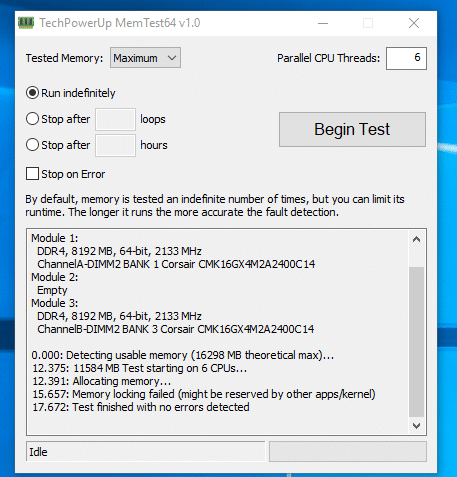
Mots de séparation
En réalité, tous ces outils fonctionneront pour vous. il s’agit simplement de choisir ce qui vous convient le mieux. Avant de commencer, veillez à télécharger l’un des outils de surveillance pour vous donner une idée de l’état actuel de vos systèmes et ainsi voir les effets des tests de contrainte sur vos composants.
Ces outils seront utiles pour ceux qui cherchent à overclocker et à optimiser les performances de leur système. Vous serez en mesure de pousser ces composants jusqu’à ce qu’ils deviennent instables sans craindre de vous casser quelque chose. Ces outils peuvent souvent donner une bonne indication de la santé de vos composants et vous aider à diagnostiquer le problème.
Si vous avez des questions ou des problèmes concernant votre ordinateur, n’hésitez pas à commenter ci-dessous et nous ferons de notre mieux pour vous aider.